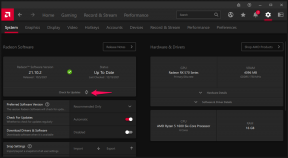IPhone पर iOS 16 फेस आईडी काम नहीं करने की समस्या को कैसे ठीक करें
अनेक वस्तुओं का संग्रह / / September 18, 2022
लंबी बीटा अवधि के बाद, ऐप्पल ने आईओएस 16 लॉन्च किया है, जो सभी संगत आईफोन (आईफोन 8 और ऊपर) के लिए एक फीचर-पैक अपडेट है। छोटे, प्रभावशाली परिवर्तनों का एक सूट इसे मोबाइल ऑपरेटिंग सिस्टम का एक ताज़ा विकास बनाता है जिसे iPhone उपयोगकर्ता जानते हैं और पसंद करते हैं। ऐसा इसलिए है क्योंकि यह अत्यधिक अनुकूलन योग्य लॉक स्क्रीन तत्वों, सुविधाजनक संदेशों के साथ iOS 15 को बेहतर बनाता है सुधार, भयानक कैमरा एन्हांसमेंट, और कई अन्य सुविधाएं जो इसे आईओएस का एक बेहतर संस्करण बनाती हैं 15.
मोबाइल ऑपरेटिंग सिस्टम के लिए संपादकों की पसंद का पुरस्कार iOS 16 को इसकी कई मजेदार और उपयोगी सुविधाओं के लिए दिया जाता है। Android 13 भी विजेता है। लेकिन दुर्भाग्य से, अद्यतन के साथ कुछ उपयोगकर्ताओं के लिए कुछ त्रुटि भी दिखाई देती है। हाल ही में, कई उपयोगकर्ताओं ने रिपोर्ट करना शुरू किया कि वे अपने फोन को अनलॉक नहीं कर सकते क्योंकि आईओएस 16 फेस आईडी आईफोन पर काम नहीं कर रहा है।
हालाँकि यह एक गंभीर त्रुटि है, लेकिन अब आपको चिंता करने की ज़रूरत नहीं है क्योंकि हमारे पास इस समस्या के कुछ समाधान हैं। तो, आपको बस यह जानने के लिए इस गाइड को अंत तक पढ़ना होगा कि iPhone पर iOS 16 फेस आईडी के काम न करने की समस्या को कैसे ठीक किया जाए। इसलिए, चलिए गाइड के साथ शुरुआत करते हैं।

पृष्ठ सामग्री
-
फिक्स: आईओएस 16 फेस आईडी आईफोन पर काम नहीं कर रहा है
- फिक्स 1: सिस्टम अपडेट की जांच करें
- फिक्स 2: iPhone और आपके चेहरे के बीच की दूरी
- फिक्स 3: iPhone फेस आईडी फीचर को इनेबल करें।
- फिक्स 4: सही संरेखण
- फिक्स 5: फेस आईडी रीसेट करना
- फिक्स 6: सुनिश्चित करें कि आपके आईओएस डिवाइस का कैमरा और सेंसर साफ हैं।
- फिक्स 7: प्रकाश की स्थिति का निरीक्षण करें
- फिक्स 8: आईफोन सॉफ्टवेयर अपडेट के लिए देखें।
- फिक्स 9: सभी iOS सेटिंग्स को रीसेट करें।
- फिक्स 10: डीएफयू फेस आईडी काम नहीं कर रहा है, इसे ठीक करने के लिए अपने डिवाइस को पुनर्स्थापित करें।
फिक्स: आईओएस 16 फेस आईडी आईफोन पर काम नहीं कर रहा है
तो, यहाँ कुछ समस्या निवारण विधियाँ हैं जो आपको iPhone पर iOS 16 फेस आईडी के काम न करने की समस्या को ठीक करने में मदद करेंगी। इसलिए, एक के बाद एक चरणों को उसी क्रम में करना सुनिश्चित करें जिसका हमने नीचे उल्लेख किया है:
फिक्स 1: सिस्टम अपडेट की जांच करें
स्मार्टफोन का उपयोग करते समय अंगूठे के इस नियम का पालन करना महत्वपूर्ण है, चाहे वह एंड्रॉइड हो या आईओएस डिवाइस। यह जाँचना कि क्या किसी एप्लिकेशन को अपडेट की आवश्यकता है, जब भी वह गड़बड़ हो रहा है, की सिफारिश की जाती है। उपयोगकर्ताओं का एक बड़ा प्रतिशत नियमित रूप से अपने एप्लिकेशन और सिस्टम को अपडेट नहीं करता है। नतीजतन, बग होने पर भी ओएस काम करना जारी रखेगा। एक छोटी गाड़ी का आवेदन इसका परिणाम है। फेस आईडी समान समस्याओं के लिए अतिसंवेदनशील है। इसलिए, सुनिश्चित करें कि आपके सिस्टम के लिए कोई अपडेट उपलब्ध है।
विज्ञापनों
- पर क्लिक करें सेटिंग्स> सामान्य> सॉफ्टवेयर अपडेट.
- डाउनलोड और इंस्टॉल वह विकल्प है जिसे आपको देखना चाहिए कि क्या कोई नया अपडेट उपलब्ध है। बस इसे टैप करें।
- अपने डिवाइस को पुनरारंभ करने का प्रयास करें।
अब आप अपने फोन को अनलॉक करने के लिए फेस आईडी का उपयोग कर सकते हैं और आईओएस 16 फेस आईडी आईफोन की समस्या पर काम नहीं कर रहा है। एक पुराना सॉफ़्टवेयर संस्करण बग के लिए ज़िम्मेदार हो सकता है, लेकिन इसे अब ठीक किया जाना चाहिए।
फिक्स 2: iPhone और आपके चेहरे के बीच की दूरी
Apple 10 से 15 इंच के iPhone पर उपयोगकर्ता और ट्रू डेप्थ कैमरा सिस्टम के बीच की दूरी निर्दिष्ट करता है। कुछ मामलों में, यदि आप अपने डिवाइस को अपने चेहरे के बहुत पास या उससे बहुत दूर रखते हैं, तो हो सकता है कि आपका चेहरा सटीक रूप से कैप्चर न हो। वे उपयोगकर्ता जिन्होंने पहले कभी iPhone का उपयोग नहीं किया है, वे इस समस्या का अनुभव कर सकते हैं। थोड़ा सा प्रयोग करके आपको यह पता लगाने में सक्षम होना चाहिए कि आपके लिए क्या काम करता है।
फिक्स 3: iPhone फेस आईडी फीचर को इनेबल करें।
यदि आपके पास स्मार्टफोन है, तो जांचें कि क्या यह सुविधा सक्षम है। इसके अलावा, आपको यह सुनिश्चित करना चाहिए कि सुविधा की पूर्ण पहुंच है। नतीजतन, फेस आईडी का इस्तेमाल विभिन्न ऐप में प्रमाणीकरण के लिए किया जा सकता है। आपको चेहरे के प्रमाणीकरण के साथ इन ऐप्स का उपयोग करने के लिए अधिकृत होना चाहिए। ऐसा करने में विफलता के परिणामस्वरूप सिस्टम काम नहीं करेगा। डिवाइस की सेटिंग में जाकर इस फीचर को इनेबल किया जा सकता है।
- खोलें समायोजन ऐप और चुनें फेस आईडी और पासकोड.
- आप फेस आईडी का उपयोग विभिन्न उद्देश्यों के लिए यूज फेस आईडी सेक्शन के तहत कर सकते हैं। उन अनुप्रयोगों की एक सूची होनी चाहिए जो सुविधा का लाभ उठा सकते हैं।
- जांचें कि पासवर्ड ऑटोफिल, आईफोन अनलॉक और आईट्यून्स और ऐप स्टोर खरीदारी के लिए फेस आईडी सक्षम है।
फिक्स 4: सही संरेखण
नए iPhone उपयोगकर्ताओं द्वारा की गई एक बहुत ही सामान्य त्रुटि यह है। आपका चेहरा और डॉट प्रोजेक्टर एक दूसरे के समानांतर संरेखित होने चाहिए। मैं इसे आपके लिए आसान बना दूंगा। सीधे आगे देखें ताकि डिवाइस आपके चेहरे की संरचना कर सके, बग़ल में नहीं। नतीजा यह होगा कि कोई मैच नहीं होगा, और कोई अनलॉक नहीं होगा।
विज्ञापनों
आपको फोन को उसी तरह पकड़ना चाहिए जैसे आप सेल्फी लेते समय स्ट्रेट पोर्ट्रेट सेल्फी लेते हैं। आपको इसका अर्थ समझने में सक्षम होना चाहिए। आप अपने फेस आईडी का उपयोग करके अपने डिवाइस को अनलॉक नहीं कर पाएंगे यदि आप इसे फुल-स्क्रीन मोड में रखते हैं जैसे आप मूवी देख रहे हैं।
फिक्स 5: फेस आईडी रीसेट करना
अंत में, यदि उपरोक्त सब कुछ आपकी समस्या को ठीक नहीं करता है, तो आपको इस विधि को आजमाना चाहिए।
- चुनना समायोजन मेनू से
- तब आप पा सकते हैं फेस आईडी और पासकोड वहां।
- आपका पासकोड हमेशा की तरह दर्ज करना होगा।
- क्लिक फेस आईडी रीसेट करें.
- इस क्रिया को करने से आपके पिछले चेहरे की संरचना के रिकॉर्ड आपके iPhone से मिट जाएंगे।
- इसके बाद, फेस आईडी सेट करें पर टैप करके एक फ्रेश फेशियल स्ट्रक्चर बनाएं।
- एक बार फेस आईडी सेट हो जाने के बाद, निर्देशों का पालन करें।
एक बार जब आप अपने डिवाइस को फेस आईडी से अनलॉक कर लेते हैं, तो आप इसे सामान्य रूप से उपयोग करने में सक्षम होना चाहिए।
विज्ञापनों
फिक्स 6: सुनिश्चित करें कि आपके आईओएस डिवाइस का कैमरा और सेंसर साफ हैं।
क्या आपने देखा है कि आपका कैमरा और सेंसर उंगलियों के निशान से ढके हुए हैं? इसके बाद, उंगलियों के निशान मिटा दें और माइक्रोफ़ाइबर कपड़े से धूल हटा दें! क्या आप कैमरों से शैतानी हंसी सुन पाते हैं? काम करने के लिए जादू रखो!
फिक्स 7: प्रकाश की स्थिति का निरीक्षण करें
एक आदर्श दुनिया में सबसे अच्छी रोशनी की स्थिति का आनंद कौन नहीं लेगा? आपके iOS 16 फेस आईडी के आपके iPhone समस्या पर काम न करने का कारण कई बार लो वोल्टेज हो सकता है। यह मंद प्रकाश की समस्या भी हो सकती है। एक बार जब आप अपनी प्रकाश व्यवस्था की स्थिति ठीक कर लेते हैं तो आप जाने के लिए अच्छे हैं!
फिक्स 8: आईफोन सॉफ्टवेयर अपडेट के लिए देखें।
ऐसी संभावना है कि, यदि कोई अपडेट उपलब्ध है, तो आपका डिवाइस इसकी तलाश करेगा। बॉक्स को निम्नानुसार चेक किया जाना चाहिए:
- सॉफ्टवेयर अपडेट के तहत पाया जा सकता है सेटिंग्स> सामान्य> सॉफ्टवेयर अपडेट.
- यदि आपने पहले से कोई अपडेट डाउनलोड और इंस्टॉल नहीं किया है तो आप उसे डाउनलोड और इंस्टॉल कर सकते हैं।
- अगर यह कहता है, "आपका सॉफ्टवेयर अद्यतन है, "तुम पानी में मर चुके हो।
फिक्स 9: सभी iOS सेटिंग्स को रीसेट करें।
यदि आपके प्रयास विफल हो जाते हैं, तो आपको अपने iPhone की सेटिंग रीसेट करनी होगी। यदि iPhone पर iOS 16 फेस आईडी के काम नहीं करने की समस्या का स्रोत निर्धारित नहीं किया जा सकता है, तो संकटमोचक गड़बड़ को ठीक करना मुश्किल हो सकता है।
- टैप करके सभी सेटिंग्स रीसेट करें सामान्य> रीसेट> सभी सेटिंग्स रीसेट करें.
- आपका पासकोड दर्ज होना चाहिए।
- पुष्टिकरण पॉप-अप पर, क्लिक करें सभी सेटिंग्स को रीसेट.
- सेटिंग्स को रीसेट करने के बाद डिवाइस को पुनरारंभ करना होगा।
फिक्स 10: डीएफयू फेस आईडी काम नहीं कर रहा है, इसे ठीक करने के लिए अपने डिवाइस को पुनर्स्थापित करें।
जब आप अपने आईओएस डिवाइस पर फर्मवेयर अपडेट करते हैं तो आप एक गहन पुनर्स्थापना करेंगे।
- IOS 16 के साथ आपका iPhone आपके डेस्कटॉप कंप्यूटर से कनेक्ट होना चाहिए।
- आईट्यून्स लॉन्च करें।
- स्लीप/वेक की और होम बटन को 8 सेकंड के लिए लंबे समय तक दबाएं।
- होम बटन को तब तक दबाए रखें जब तक कि आईट्यून्स 8 सेकंड के बाद, "आईट्यून्स ने रिकवरी मोड में आईफोन का पता लगा लिया है"।
- आपके iPhone का डिस्प्ले काला होने पर DFU मोड दर्ज किया जाता है। यदि नहीं, तो पुनः प्रयास करें।
- ITunes के साथ, अब आप अपने iPhone को पुनर्स्थापित कर सकते हैं।
विज्ञापन
तो, यह है कि iPhone पर iOS 16 फेस आईडी के काम न करने की समस्या को कैसे ठीक किया जाए। हमें उम्मीद है कि इस गाइड ने आपकी मदद की है। इस बीच, यदि आपको कोई संदेह या प्रश्न है, तो नीचे टिप्पणी करें और हमें बताएं।